电脑音量图标不见了,小猪教您电脑音量图标不见了怎么办
- 时间:2018年04月03日 10:10:02 来源:魔法猪系统重装大师官网 人气:5019
我们使用电脑时候,有时候想调整音量,却发现电脑的声音图标没了,这可急坏人了。可是怎么好好的图标右下的小喇叭会没了呢。该怎么解决呢?很多东西,只有当它不在时,才会发觉它的重要,下面,小编就来跟大家讲解解决电脑音量图标不见了。
很多时候电脑声音图标在任务栏突然就不见了,想调个声音都难,原因有俩:杀毒软件杀毒后导致声音图标不见;另一种是人为误操作引起的,怎样把声音图标找回来了呢?下面,小编就来跟大家分享电脑音量图标不见了的解决方法了。
电脑音量图标不见了怎么办
点击开始菜单,点击:设置。
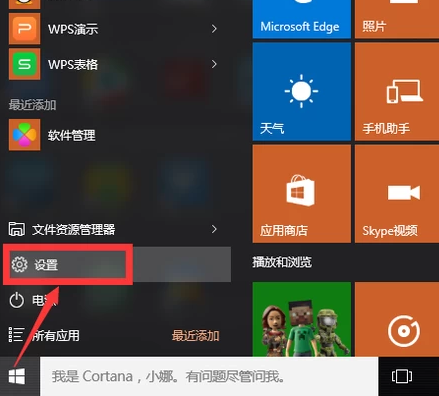
图标不见了载图1
点击:系统。
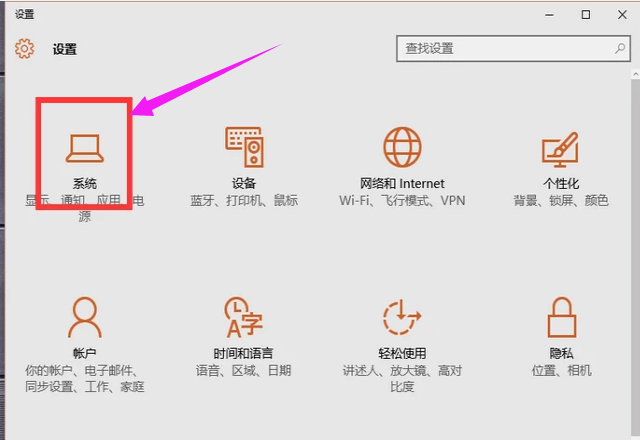
电脑音量载图2
点击通知和操作,选择来任务栏上显示哪些图标。
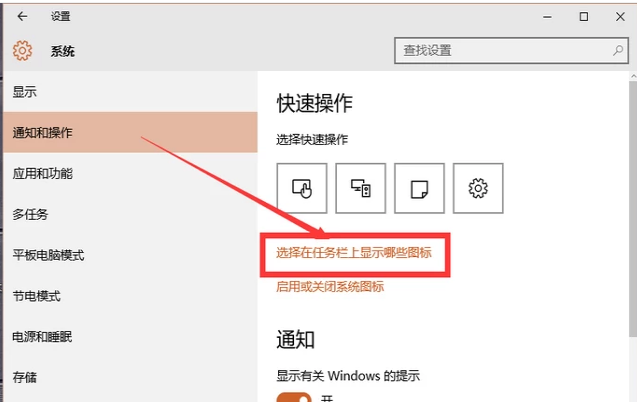
电脑音量载图3
将音量键打开
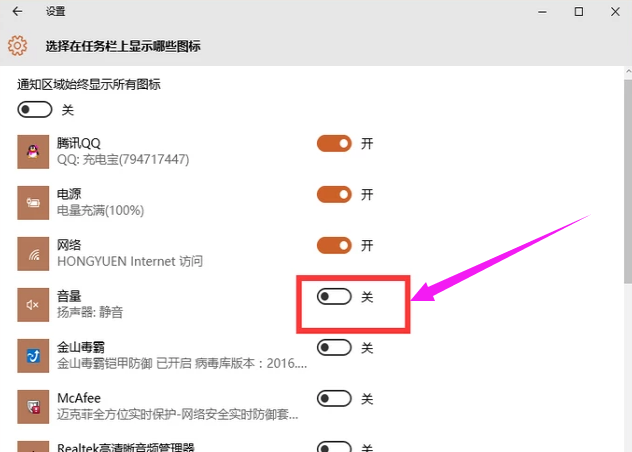
电脑音量载图4
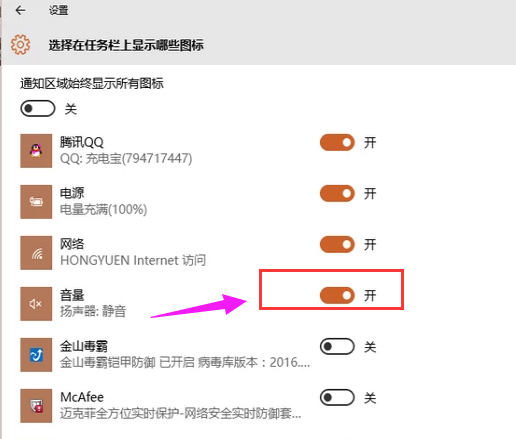
电脑音量载图5
以上就是解决电脑音量图标不见了的方法了。
图标不见了,电脑,电脑音量,电脑音量








